
Blender日記#5/コップモデル
個人的な備忘録なため、他人が読んでも理解できる様に書いていない。
和歌山大学システム工学部准教授・床井浩平氏のCG講義資料を参考に独学をしている。詳しくは床井浩平氏のTwitterを参照のこと。
Blenderを覚えること以外でも、スケッチだってしたいし、Adobe Fescoで作品らしい絵も描きたいし、Unityでエフェクトも覚えたいし、Voxel Maxも仕事で使えるレベルになれるか試したいし…。
いろいろやりたいけど、一番の問題は「目的」を見失っていること。目先の技術に飛びついて「何の為にやるのか?」って着地点を見失ったまま飛び出している。優先順位をつけよう。
━━━━━━━━━━━━
コップ作りに移る。追加→メッシュ→円柱(Cylinder)で円柱が追加。左下の「円柱を追加」をクリック。頂点、半径、深度、位置を調整。かなり小さくなった。

ビュー→選択を表示、これで選択しているオブジェクトが画面の中心になる。以前もやったが、忘れていた。テンキーがあれば「.」で反応するんだった。

ツールバー「面を差し込む(Inset Face)」で円柱天面を選択して、小さな天面を追加した。

ツールバー「押し出し(領域)(Extrude Region)」で小さい天面を下部に押し込む。
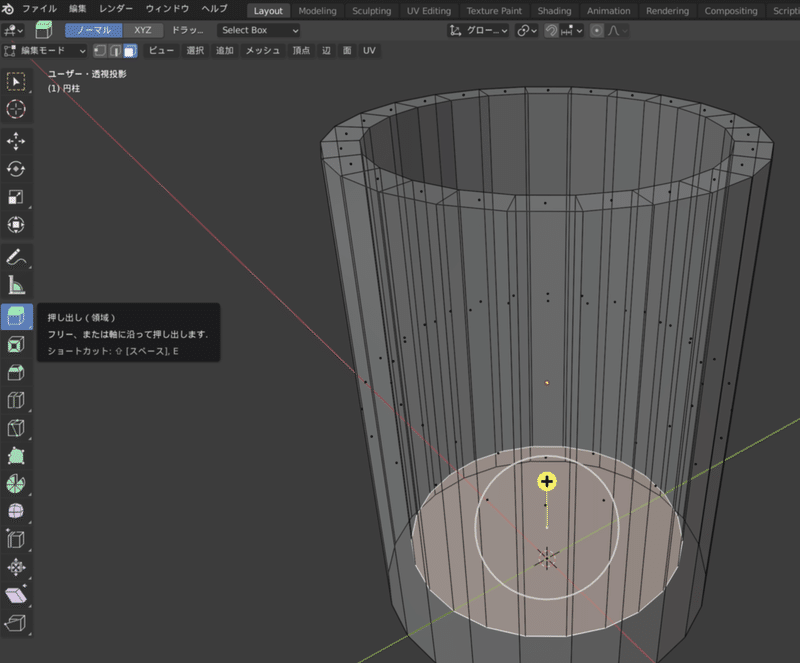
コップの縁の天面の一つを選択して、選択→リンクを選択→リンクするフラットな面を実行、これで同じ形の天面が一気に選択された。

ツールバー「スケール」で青い■のハンドルを上にドラックすると、天面が周囲に広がって拡大された。これで上に広がるコップの形になった。
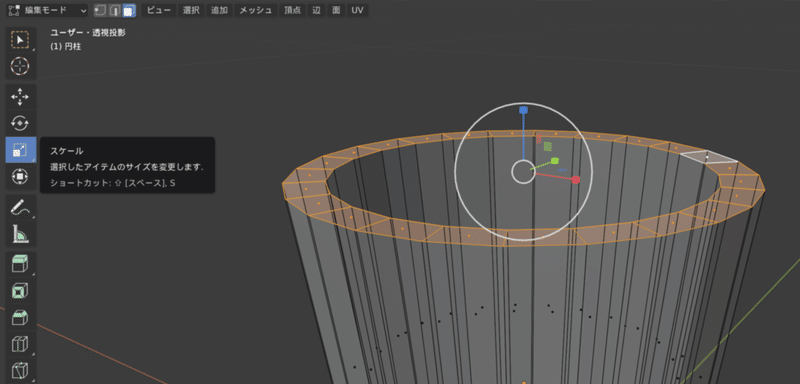
面を選択から、辺を選択に切り替え。縁の一部を選択して、選択→ループで選択→辺ループを実行。縁の辺が選択された。その後、辺を二重にしたようなのだが、よくわからない。次のベベルに続く。

辺を選択した状態で、ツールバー「ベベル」で黄色いハンドルをドラック。縁が斜めになった。
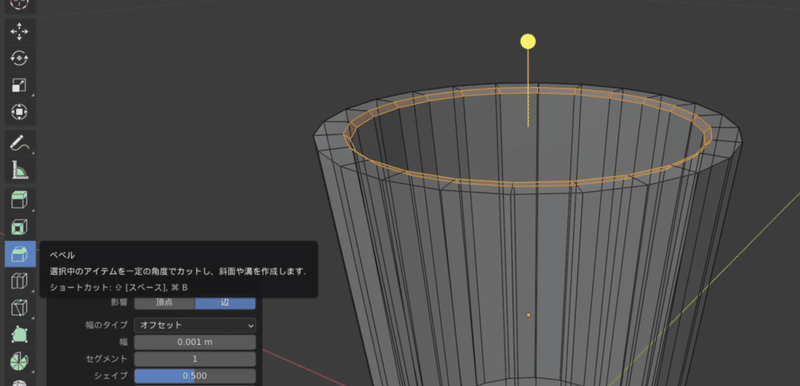
外側の縁と底面の縁も選択して、ベベルをつける。今度は数値パネルの「セグメント」で分割面を2に増やした。これでより丸みを帯びた形になった。

ものすごい単純な形なのに、辺に集中し過ぎて疲れた。編集モードにすると、面と辺で選択するモードを変える事ができるのが分かった。

■ 学習時間:1時間
■ 学習範囲:シンプルなコップのモデリング
この記事が気に入ったらサポートをしてみませんか?
